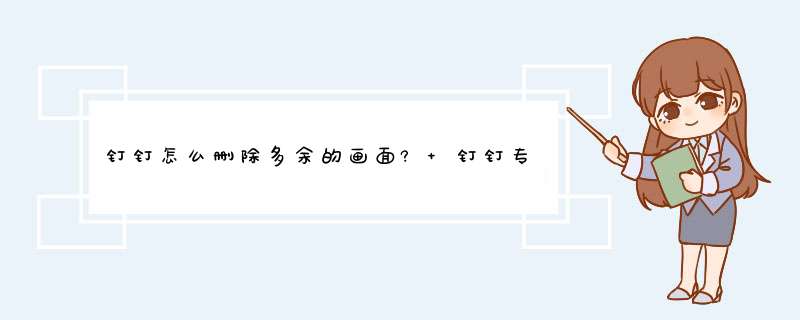
使用钉钉直播的时候,专业模式下如何删除多余的画面?下面我们就来看看详细的教程。
钉钉(团队内部聊天工具) v6.0.22.46763 官方免费安装版
- 类型:联络聊天
- 大小:267MB
- 语言:简体中文
- 时间:2021-08-06
阿里钉钉手机版 6.0.12 官方安卓版
- 类型:社交聊天
- 大小:118MB
- 语言:简体中文
- 时间:2021-04-19
1、我们都知道,直接点击群内按钮即可发起群聊。
2、最好的模式是专业模式,功能丰富,点击进入直播设置。
3、添加好屏幕后,通过点击“添加画面”增加多余的画面。
4、如果要删除第二个画面,那么先点击显示第一个画面。
5、然后鼠标放置在画面2上,左上角会显示“X”出来,点击即可。
6、然后点击“确定”即可删除画面2。
以上就是钉钉专业模式删除画面的教程,希望大家喜欢,请继续关注脚本之家。
相关推荐:
钉钉直播视频怎么删除? 钉钉删除直播视频的教程
钉钉家校本怎么修改删除评语? 钉钉评语的 *** 作方法
钉钉网盘怎么上传文件并删除记录? 钉盘清除文件上传记录的教程
欢迎分享,转载请注明来源:内存溢出

 微信扫一扫
微信扫一扫
 支付宝扫一扫
支付宝扫一扫
评论列表(0条)